[Hướng dẫn] 5 cách chỉnh độ sáng màn hình Win 10 PC cực dễ
Bạn đang thấy màn hình quá sáng hoặc quá tối gây mỏi mắt? Đừng lo! Dưới đây là những cách chỉnh độ sáng màn hình Win 10 cực dễ, ai cũng làm được. Bạn có thể tăng/giảm sáng bằng bàn phím, trong Settings, hay thậm chí để máy tự điều chỉnh theo ánh sáng môi trường. Dưới đây là hướng dẫn từng bước cho bạn!
1. Cách điều chỉnh độ sáng màn hình Win 10 PC trong Settings
Đây là cách mà hầu hết người dùng Windows 10 đều sử dụng vì nó nhanh, dễ thao tác và không cần đến phím tắt hay phần mềm ngoài. Bạn chỉ cần mở phần Cài đặt có sẵn trong máy để điều chỉnh độ sáng thủ công. Cách này phù hợp với cả người mới dùng máy tính lẫn người muốn tùy chỉnh nhanh trong giờ làm việc hoặc học tập.
Cách thực hiện:
- Bước 1: Nhấn
Windows + Iđể mở Cài đặt (Settings) - Bước 2: Chọn
System→Display - Bước 3: Kéo thanh Change brightness để điều chỉnh: kéo trái để giảm, kéo phải để tăng độ sáng.
Tip nhanh: Đây là cách chỉnh nhanh nhất nếu bạn không muốn dùng phần mềm hay phím tắt.

2. Chỉnh độ sáng bằng bàn phím - Nhanh hơn cả mở trình duyệt
Nếu bạn cần điều chỉnh nhanh trong lúc họp, học online hay đang chơi game, thì dùng tổ hợp phím là cách hiệu quả nhất. Không phải mở cửa sổ nào, chỉ cần bấm đúng phím là độ sáng sẽ thay đổi tức thì. Tuy nhiên, không phải ai cũng biết laptop của mình có phím tắt này ở đâu. Nếu bạn muốn chỉnh độ sáng màn hình Win 10 bằng bàn phím nhưng chưa rõ cách, dưới đây là hướng dẫn cụ thể cho từng dòng máy.
Cách thực hiện:
- Tìm phím có biểu tượng hình mặt trời (thường nằm ở các phím từ F1 đến F12)
- Nhấn giữ
Fnvà đồng thời nhấn phím có biểu tượng sáng để tăng hoặc giảm độ sáng
Một số dòng máy phổ biến:
- Dell:
Fn + F11/F12 - HP:
Fn + F2/F3 - Asus:
Fn + F5/F6 - Lenovo:
Fn + F5/F6hoặcFn + F11/F12(tùy dòng)
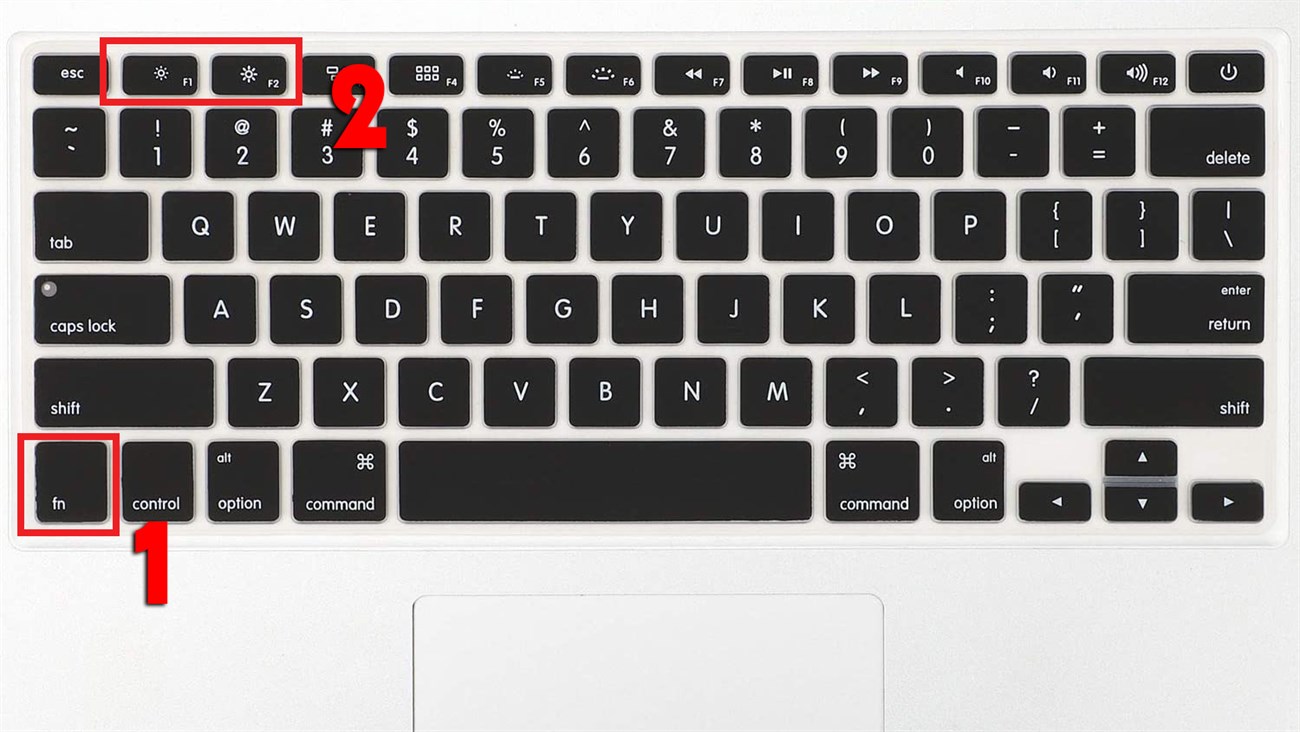
3. Cách tăng độ sáng màn hình Win 10 PC bằng Windows Mobility Center
Mobility Center là nơi tổng hợp nhiều cài đặt cơ bản của laptop, trong đó có điều chỉnh độ sáng. Đây là lựa chọn tuyệt vời nếu bạn muốn thay đổi độ sáng cùng lúc với âm lượng, chế độ trình chiếu hay nguồn điện. Thao tác đơn giản, gọn gàng, dễ nhớ - rất tiện cho dân văn phòng hay học sinh, sinh viên.
Cách thực hiện:
- Bước 1: Nhấn tổ hợp phím
Windows + X - Bước 2: Chọn mục Mobility Center
- Bước 3: Trong phần Display brightness, kéo thanh trượt để điều chỉnh độ sáng theo ý muốn

4. Chỉnh độ sáng bằng Battery Saver – Tự động giảm sáng khi pin yếu
Tính năng này đặc biệt hữu ích với người hay làm việc ngoài trời hoặc di chuyển nhiều. Khi bật chế độ tiết kiệm pin, máy sẽ tự động làm mờ màn hình để kéo dài thời lượng sử dụng. Đây là cách giúp bảo vệ pin và đôi mắt cùng lúc, không cần thao tác thủ công mỗi lần máy sắp hết pin.
Cách thực hiện:
- Bước 1: Vào Settings → chọn System → chọn mục Battery
- Bước 2: Kéo xuống phần Battery saver
- Bước 3: Bật mục Turn battery saver on automatically if my battery falls below
- Bước 4: Tick vào ô Lower screen brightness while in battery saver

5. Tăng / giảm độ sáng của màn hình win 10 bằng Power Plan
Bạn muốn màn hình sáng rực khi cắm sạc, nhưng dịu nhẹ khi dùng pin? Cách này sẽ giúp bạn thiết lập tự động theo từng tình huống. Power Options cho phép tùy chỉnh riêng biệt độ sáng khi cắm điện và khi dùng pin. Phù hợp với dân văn phòng, freelancer, sinh viên hay người hay di chuyển và cần tối ưu hiệu suất pin.
Cách thực hiện:
- Bước 1: Nhấn
Windows + R→ gõcontrol panel→ Enter - Bước 2: Chọn Hardware and Sound → chọn Power Options
- Bước 3: Bấm vào Change plan settings ở chế độ nguồn đang sử dụng
- Bước 4: Tại phần Adjust plan brightness, điều chỉnh thanh sáng cho 2 trạng thái:
-
On battery (khi dùng pin)
-
Plugged in (khi cắm sạc)
-
-
Bước 5: Save changes để hoàn tất
 .
.
Tổng kết
Qua bài viết này của Khoavang.vn hi vọng các bạn đã nắm được 5 cách chỉnh độ sáng màn hình Win 10 đúng cách để bảo vệ đôi mắt của chúng ta khi sử dụng máy tính trong thời gian dài.







Bài viết liên quan











